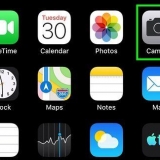Vær oppmerksom på at sletting av kontoen din endelig er. Når du har gjort dette vil du ikke lenger ha tilgang til brukernavnet ditt eller bilder eller videoer du har lagt ut på kontoen din. 








Slett en instagram-konto
I denne artikkelen kan du lese hva du skal gjøre hvis du vil slette Instagram-kontoen din permanent. Når du har slettet kontoen din, vil du permanent miste alle bildene, videoene, følgerne og andre data som er lagret på kontoen din. Du vil heller ikke kunne bruke samme brukernavn igjen. Alternativt, hvis du ikke vil slette alle bildene dine, kan du det Deaktiver Instagram-kontoen midlertidig.
Trinn
Metode 1 av 2: På en mobil

1. Åpne Instagram. Du kan kjenne igjen appen på det fargede ikonet som har formen til linsen til et kamera. Hvis du allerede er pålogget, blir du tatt direkte til hjemmesiden til Instagram.

2. Trykk på
eller på profilbildet ditt nederst til høyre på skjermen. Slik havner du på profilsiden din.
3. Trykk på de tre horisontale linjene øverst til høyre (☰). Trykk deretter på tannhjulikonet (iPhone) eller trykk på ⋮ (Android) nederst på siden. Slik kommer du til Instagram-innstillingssiden.

4. Rull ned og trykkInstagrams brukerstøtte. Du finner den nesten nederst på siden under overskriften Brukerstøtte.

5. Trykk påAdministrer kontoen din. Det er det andre alternativet nær toppen av siden.

6. Trykk påSlett kontoen din. Det er det andre alternativet på siden.

7. Trykk på
(utvid ytterligere) ved siden av `Hvordan sletter jeg kontoen min?En side med mer informasjon vil nå vises.
8. Trykk på «Slett kontoen din»-siden uthevet i blått. Du finner denne siden i del 1 av trinnene du må følge for å slette kontoen din permanent.

9. Logg på Instagram. Skriv inn brukernavnet ditt (eller e-postadressen din) og passordet ditt, trykk Melde deg på.

10. Velg grunnen til at du vil slette kontoen din. Trykk på rullegardinmenyen og velg grunnen til at du vil slette kontoen din.
Hvis du ikke vil oppgi en grunn, velg Noe annet.

11. Skriv inn passordet ditt på nytt. Skriv inn passordet ditt igjen i tekstboksen for å bekrefte at du virkelig ønsker å slette kontoen din permanent.

12. Trykk påSlett kontoen min permanent. Et popup-vindu vil da dukke opp som ber deg om bekreftelse.

1. 3. Trykk påOK. Kontoen din er nå slettet permanent.
Metode 2 av 2: På en PC

1. Bruk en nettleser, gå tilhttps://hjelp.instagram.com.

2. klikk påAdministrer kontoen din.

3. klikk påSlett kontoen din. Dette er det andre alternativet på siden.

4. klikk på
(utvid ytterligere) ved siden av `Hvordan kan jeg slette kontoen min?` En side med mer informasjon vil da vises.
5. Trykk på «Slett kontoen din»-siden uthevet i blått. Du finner denne siden i del 1 av trinnene du må følge for å slette kontoen din permanent.

6. Logg på Instagram-kontoen din. Skriv inn brukernavnet ditt (eller e-postadressen din) og passordet ditt og trykk Melde deg på.

7. Velg grunnen til at du vil slette kontoen din. Trykk på rullegardinmenyen og velg grunnen til at du vil slette kontoen din.
Hvis du ikke vil oppgi en grunn, velg Noe annet.

8. Skriv inn passordet ditt på nytt. Skriv inn passordet ditt på nytt i tekstboksen for å bekrefte at du vil slette kontoen din permanent.

9. klikk påSlett kontoen min permanent. Et popup-vindu vil da dukke opp som ber deg om bekreftelse.

10. klikk påOK. Kontoen din er nå slettet permanent.
Tips
Ikke glem å laste ned alle bildene og videoene du vil beholde før du avslutter kontoen din.
Advarsler
- Du kan ikke slette Instagram-brukernavnet ditt og aktivere det på nytt senere. Når du har slettet kontoen din, er den permanent og du kan ikke få den tilbake.
Artikler om emnet "Slett en instagram-konto"
Оцените, пожалуйста статью
Populær